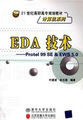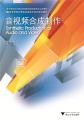可以看到,颜色、线型、线宽等一些常用特性在“特性”选项板中的“基本”选项区中,单击相关特性可以打开一个下拉列表,在其中可以进行具体的设置。特性的设定要在有对象被选择的情况下才能进行,如果没有选择对象,则修改针对图形文件中所有的对象的。“对象特性”工具栏中也有线型的选项。
3.重命名线型
用户可以对系统提供的线型进行重命名的操作。例如,将型号为ACAD_ISO02W100的线型修改为“虚线”,就避免了记忆复杂的线型名称。
线型的命名支持中文,不习惯英文的用户可以将线型名称修改为中文。
重命名线型可以按照下面的步骤进行:
(1)打开“线型管理器”对话框,在“线型”列表中选择需要重命名的线型。
(2)单击按钮,则对话框下方显示线型的详细信息,在“名称”文本框中修改名称。也可以按【F2】功能键,在“线型”列表中直接更改线型名称。
(3)单击按钮完成重命名操作。
除了重命名外,对于加载的线型还可以进行删除操作,但重命名和删除操作都无法应用于三种系统默认的线型,对于三种系统默认的线型,名称和说明栏都呈灰色并无法对其进行修改。
不能对系统默认的三种线型ByLayer、ByBlock、Continuous以及依赖外部参照的线型进行重命名或者删除操作。
4.线型比例
在用各种线型绘图时,除了Continuous线型以外,每一种线型都是由实线段、空白段、点或文字、图形所组成的序列。在线型定义中已经定义了这些线段的长度,显示在屏幕上的一小段的长度与显示时的缩放倍数和线型比例成正比。比例设置得不合适,可能导致显示的不正常。
线型比例分为“全局线型比例因子”和“当前对象线型比例因子”,两者区别如下:
全局线型比例因子:对图形中的所有非连续线型都有效,该线型比例因子通过系统变量LTSCALE来控制。改变该比例因子将影响到所有已经存在的对象以及以后要绘制的新对象,系统默认值是1。
当前对象线型比例因子:是针对图形对象的,各个对象可具有不同的比例因子,每个对象最终的线型比例因子等于对象线型比例因子乘以全局线型比例因子。改变该比例因子通过系统变量CELTSCALE来控制,改变该比例因子后将影响到改变值后所绘制的图形对象,已有对象的比例因子也可以改变。
利用线型管理器,也可以设置线型比例,其操作步骤如下:
(1)打开“线型管理器”对话框。
(2)在“显示细节”状态下,在“全局比例因子”文本框中输入全局比例因子,或者在“当前对象缩放比例”文本框中输入对象比例因子。
(3)单击按钮,完成线型比例设置并且关闭该对话框。
此外,还可以通过在命令提示行中输入命令来修改。
在命令行里直接输入LTSCALE或CELTSCALE后按回车键,对应的是修改全局比例因子和对象特性比例因子,在系统提示下输入需要设置的比例因子后按回车键即可。其命令提示行如下:
命令:ltscale
输入新线型比例因子<1.0000>:2
正在重生成模型。
在“特性”选项板中也可以修改线型比例。与修改线型类型一样,在“特性”选项板中的“线型比例”文本框中直接输入所需的比例,按回车键以后,图形就会重新生成以显示修改的效果。
一般只需修改对象的“当前对象线型比例因子”,而不要随意修改“全局线型比例因子”,以免引起不便。
4.2.4线宽
使用线宽,可以用粗线和细线清楚地表现出部件的截面、标高的深度、尺寸线和标记以及不同对象的厚度等。在AutoCAD2005中,系统提供了从0mm到2.11mm的线宽,足以满足各种场合的需要。
1.设置线宽
同颜色和线型一样,对象的线宽可以用“随层”确定,也可以为每一个对象指定特殊的线宽值。如果要设置某个对象的特殊线宽值,可选择→菜单项,系统将弹出“线宽设置”对话框。
该对话框的“线宽”列表框中给出了线宽值;“列出单位”选项区用于指定线宽的单位,有毫米和英寸两种;复选框控制是否显示线宽;“默认”选项用于指定图层的默认线宽。
宽度为0的线型是绘图仪能绘制的最细线型,通常是一个像素或一个点宽。
注意:宽度为0的线并不是隐藏的线,而是能达到的最小线宽的线。
2.显示线宽
线宽可以选择显示与不显示,当打开线宽显示时,线的宽度直接在视图中反映出来,但系统运行速度有所降低,并且不方便编辑太宽的线。关闭线宽显示时,所有对象都以最细的线显示。
控制线宽是否显示,可以通过用鼠标单击状态栏中名称为“线宽”的按钮,也可以通过“线宽设置”对话框中的复选框来控制,在选中该复选框时表示显示线宽,反之不显示线宽。
4.3图层
图层相当于图纸绘图中使用的重叠图纸,很多的绘图软件中都有图层的概念。图层是AutoCAD2005中的主要组织工具,可以使用它们按功能组织信息以及执行线型、颜色和其他标准。简单地说,图层就是图形对象的载体,多个图层重叠在一起,彼此之间是透明的,去掉一个图层,那么此图层上的图形对象也随之消失,同样,在一个图层中进行颜色、线型等特性的修改,也不会影响到其他的图层。
一般的机械CAD文件都具有多个图层,在“图层”工具栏中可以通过下拉列表框查看各个图层的名称和基本特性。
通过创建图层,可以将类型相似的对象指定给同一个图层,使其相关联。例如,可以将构造线、文字、标注和标题栏置于不同的图层中。通过图层能够完成下面的功能:
控制图层上的对象是否在任何视口中都可见。
控制是否打印对象以及如何打印对象。
为图层上的所有对象指定何种颜色。
为图层上的所有对象指定何种默认线型和线宽。
控制图层上的对象是否可以修改。
4.3.1创建和命名图层
在AutoCAD2005窗口中选择→菜单项,或者单击“图层”工具栏中的“图层特性管理器”按钮,系统会弹出“图层特性管理器”对话框。
可以发现,“图层特性管理器”对话框和“线型管理器”对话框有很多类似的地方。
在“图层特性管理器”中单击“新建”按钮,或在图层列表中单击鼠标右键,从弹出的快捷菜单中选择NewLayer选项,新建的图层将会直接显示在列表中。AutoCAD2005将为每个新图层自动添加顺序编号,默认图层名称是0,建立的图层名称分别为“图层1”、“图层2”……,用户可以在列表中的相应图层名称处重命名图层。
将鼠标指针置于一个图层名称上,然后单击鼠标右键,弹出的快捷菜单,其中也有新建图层的命令。
删除图层则是在选择某一个或几个图层后,单击对话框中的“删除”按钮。
4.3.2修改图层的设置
图层设置,包括图层的颜色、线型、线宽、打印样式、开关等,也就是“图层特性管理器”的图层列表中所列的各项。图层的参数设定以后,在该图层上进行的操作,都将是按照图层设置进行的,除非手动改变对象的设置。所以对于某一类典型的线型和颜色,有必要建立一个统一的图层作为载体,以方便绘图操作。
单击相关图层条目上面表示特性的图标,就可以弹出修改此项特性的对话框。
可以设定的选项的意义及其设定方法如下:
颜色:为图层指定颜色。选择某一图层“颜色”列的内容,系统会弹出“选择颜色”对话框,与前面所述的相同。从对话框中选择一种颜色,单击按钮,即可完成设定并且返回。
线型:为图层指定线型。单击某一图层“线型”列的内容,系统会弹出“选择线型”对话框。从“以加载的线型”列表中选择一种线型,单击按钮,就为图层指定了选择的线型。
线宽:为图层指定线宽。单击某一图层“线宽”列的内容,系统会弹出“线宽”对话框。从“线宽”列表框中选择一种线宽,单击按钮,就为图层指定了选择的线宽。
打印样式:如果图形中有多个打印样式,可以为当前图层指定其中的一种。
开:打开或者关闭图层显示。图层显示的开关在绘图过程中很常用,例如,某些辅助线的显示和隐藏,通过将其放置在特定的“辅助线”层中来实现,在不使用的时候关掉该图层。单击某一图层“开”位置的图标,就可以打开或者关闭图层显示。
在所有视口冻结:仅在布局选项卡上可用,冻结当前布局视口中的选定图层。冻结的图层不可见,并且不能重新生成或打印。
锁定:锁定图层中的对象不能编辑。如果只想查看图层信息而不需要编辑图层中的对象,则将图层锁定是有益的。
打印:控制该图层上的对象是否打印。
另外,选择图层列表中的某一选项,单击“显示细节”按钮,对话框的下方将会显示图层的详细信息,在这里也可以对图层的特性进行修改。
4.3.3保存和恢复图层设置
在绘图过程中,可能需要临时更改某些图层的特性,但是在以后有可能会使用原来的特性,这种情况下就可以将这些图层的设置保存起来,需要的时候再恢复这些图层的特性。
在“图层特性管理器”对话框中选择一个图层,单击鼠标右键,在弹出的快捷菜单中选择选项,将弹出“保存图层状态”对话框,在其中输入新图层状态名,然后单击按钮,就可以将图层状态保存起来。